Kuidas suurendada hüppeloendi üksusi opsüsteemides Windows 10 ja 11
Microsoft Windows 11 Kangelane / / June 06, 2022

Viimati värskendatud
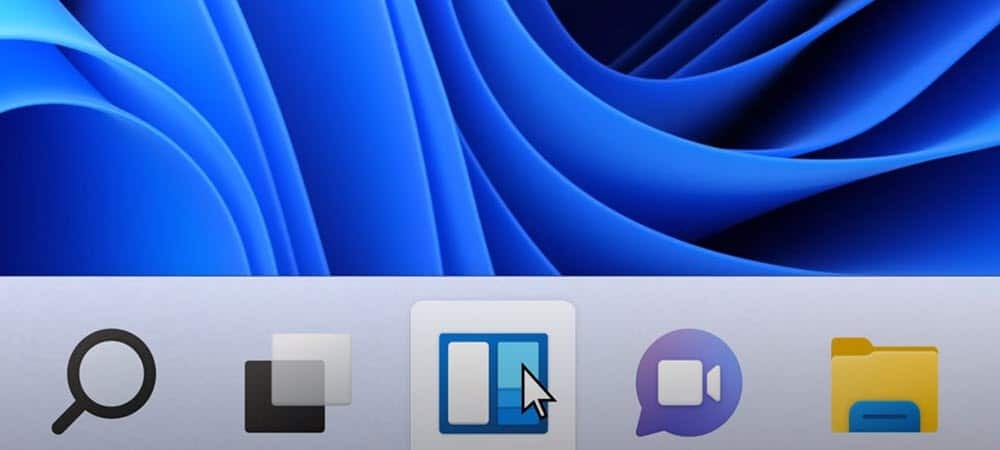
Windowsi hüppeloendid pakuvad lihtsat juurdepääsu hiljutistele failidele. Kui soovite Windowsis hüppeloendi üksuste arvu suurendada, aitab see juhend teil alustada.
Hüppeloendid operatsioonisüsteemides Windows 10 ja Windows 11 võimaldavad hõlpsat juurdepääsu hiljuti kasutatud failidele, kaustadele ja veebisaitidele. Siiski võite soovida kuvada rohkem kui 10 viimast üksust, mida Windows vaikimisi kuvab.
Saate panna Windowsi hüppamisloendites kuvama rohkem üksusi, muutes registrit. Näiteks saate määrata selle kuvama umbes 15–20 üksust, mis kuvatakse enamikul kuvadel hästi.
See juhend näitab, kuidas suurendada hüppeloendi üksusi operatsioonisüsteemides Windows 10 ja Windows 11.
Suurendage hüppeloendi üksuste arvu Windowsis
Näitame teile, kuidas Windows 10 hüppeloendi üksusi suurendada. Protsess on aga Windows 11 puhul sama.
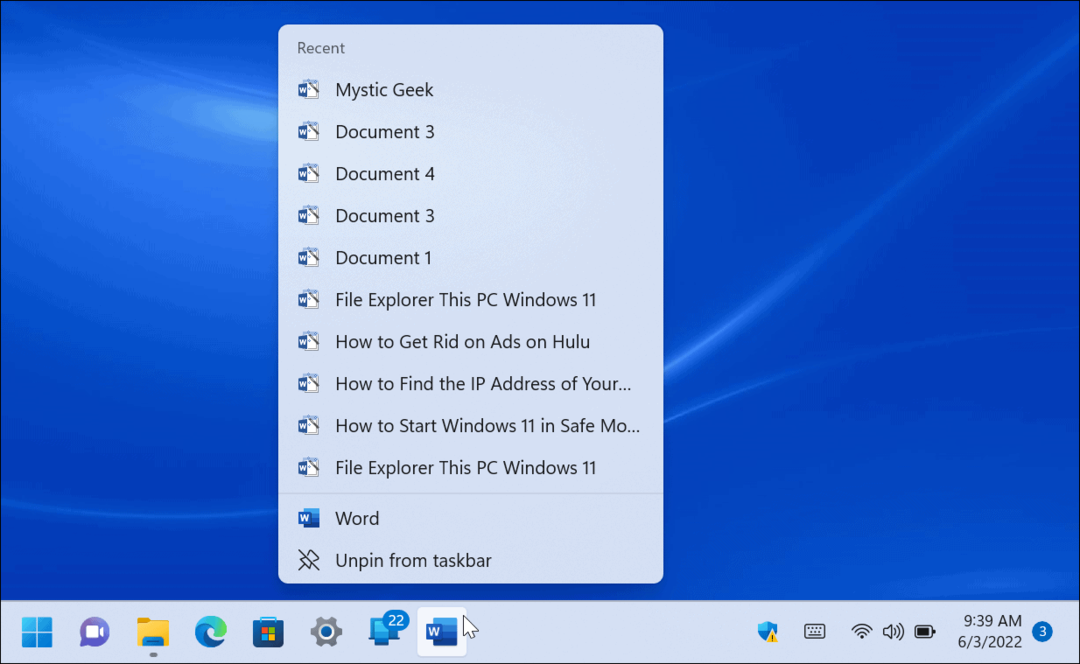
Tähtis: Enne alustamist on oluline rõhutada, et see trikk nõuab registri muutmist. Algajad ei tohiks seda teha, kuna vale väärtuse sisestamine võib muuta teie arvuti ebastabiilseks või lakata töötamast. Enne jätkamist
Varukoopiatega saate seda teha taastage oma süsteem kui midagi viltu läheb.
Hüppeloendi üksuste suurendamiseks Windowsis tehke järgmist.
- Kasutage klaviatuuri otseteed Windowsi klahv + R käivitada Jookse dialoog.
- Tüüp regedit ja klõpsake Okei.
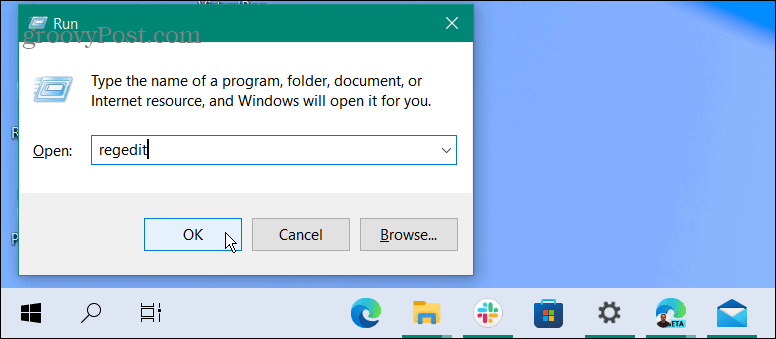
- Kui Registriredaktor avaneb, navigeerige järgmisele teele:
HKEY_CURRENT_USER\SOFTWARE\Microsoft\Windows\CurrentVersion\Explorer\Advanced
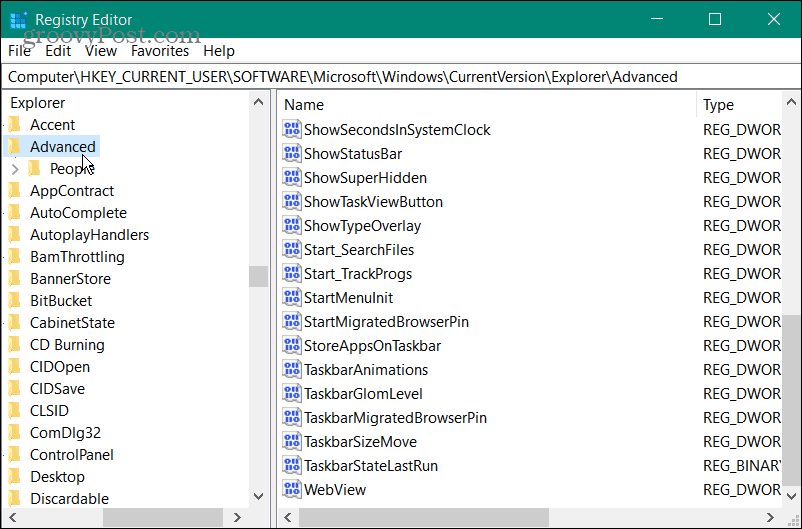
- Paremklõpsake klahvi Advanced ja valige Uus > DWORD (32-bitine) väärtus.
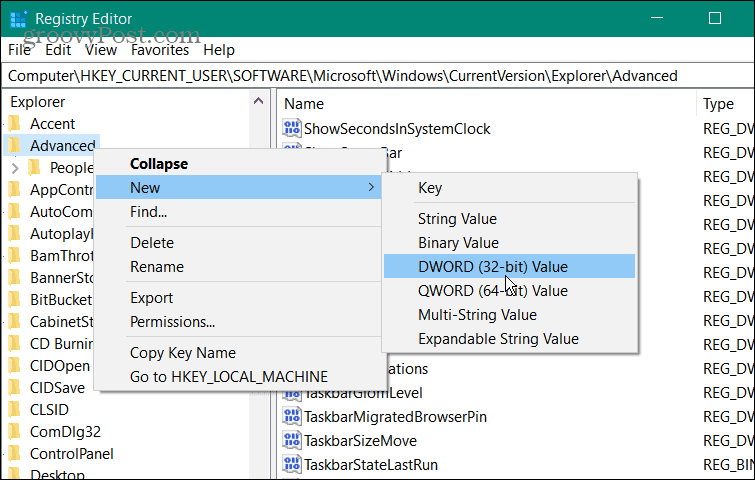
- Nimetage uus DWORD-väärtus kui JumpListItems_Maximum.
- Topeltklõps JumpListItems_Maximum ja muuta Alus väärtust Kümnend.
- Sisestage hüppeloendi üksuste arv, mida soovite loendis kuvada Väärtusandmed kasti. Tavaliselt 15-20 on hea väärtus. Soovi korral võite minna kõrgemale, kuid võib-olla peate kõigi üksuste nägemiseks üles kerima.
- Klõpsake Okei kui olete lõpetanud.
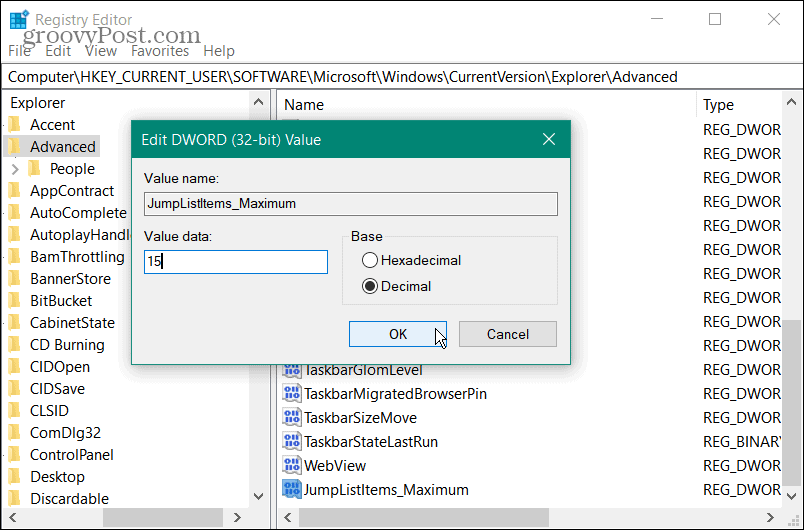
- Väljuge registriredaktorist. Te ei pea arvutit välja logima ega taaskäivitama. Selle asemel klõpsake oma hüpete loendit ja näete registrisse sisestatud üksuste uut hulka.
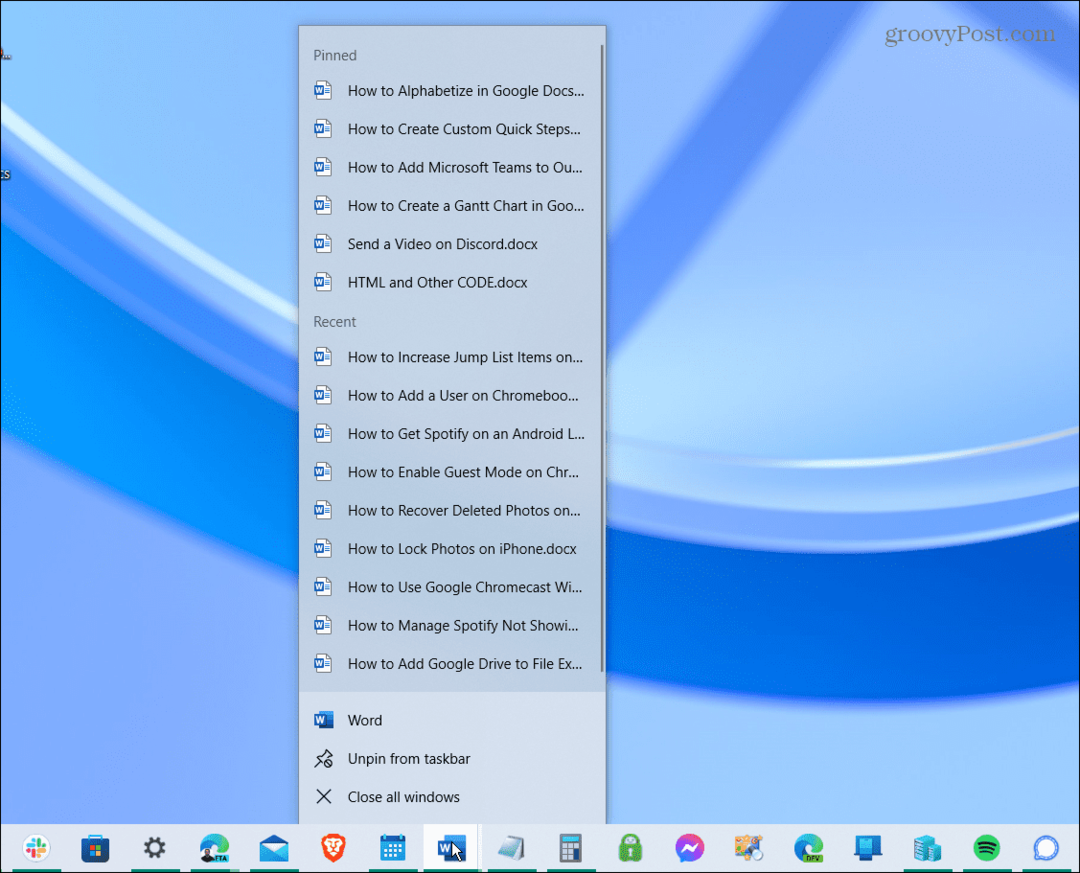
Hüppeloendi numbrite suurendamine opsüsteemides Windows 10 ja 11
Kui soovite hüppeloendi üksuste numbrit tagasi muuta, naaske jaotisesse Täpsemalt võti ja seadistus JumpListItems_Maximum väärtus nulli tagasi.
Microsoft lubas teil varasemate Windowsi versioonide tegumiriba atribuutide kaudu muuta hiljutiste hüppeloendi üksuste arvu, kuid on sellest ajast alates selle valiku eemaldanud. Õnneks saate muudatusi siiski teha registri kaudu.
Mis puudutab Windows 11 tegumiriba, siis pärast Windows 10 on tehtud mõned muudatused. Võib-olla olete huvitatud valmistamisest tegumiribal on rohkem ruumi. On ka teisi võimalusi kohandage tegumiriba, kaasa arvatud liigub ekraani ülaossa. Isegi lihtne seadistus võimaldab teil seda teha liigutage tegumiriba ja Start vasakule.
Kuidas leida oma Windows 11 tootevõti
Kui peate teisaldama oma Windows 11 tootenumbri või vajate seda lihtsalt OS-i puhtaks installimiseks,...
Kuidas kustutada Google Chrome'i vahemälu, küpsiseid ja sirvimisajalugu
Chrome teeb suurepärast tööd teie sirvimisajaloo, vahemälu ja küpsiste salvestamisel, et optimeerida teie brauseri jõudlust võrgus. Tema kuidas...
Poesisene hindade sobitamine: kuidas saada poes ostes veebihindu
Poest ostmine ei tähenda, et peate maksma kõrgemat hinda. Tänu hinnasobivuse garantiidele saate veebis allahindlusi ostes...
Kuidas kinkida Disney Plusi tellimus digitaalse kinkekaardiga
Kui olete nautinud Disney Plusi ja soovite seda teistega jagada, tehke järgmist, kuidas osta Disney+ kingituse tellimus ...


![2007 Terve IMAP-posti allalaadimine [juhendamine]](/f/ab12f290ff6af3f315e604cbb897bf4c.png?width=288&height=384)